Microsoft Word оснащен инструментом, который позволяет пользователям выравнивать текст по вертикали и по горизонтали, предоставляя Вам полную свободу для определения положения текста в документе Word. Вот как это все работает.
Выравнивание текста по горизонтали в Word
Горизонтальное выравнивание, также известное как центрирование, размещает текст по центру страницы. Этот инструмент также позволяет Вам применить форматирование только к выделенному фрагменту текста, давая Вам больше контроля над тем, что Вы можете сделать с документом.
Чтобы выровнять текст по горизонтали на странице, выделите текст, который Вы хотите центрировать. Затем щелкните значок «По центру» в группе «Абзац» на вкладке «Главная». Кроме того, Вы можете использовать сочетание клавиш Ctrl + E.
Ваш текст теперь будет выровнен по горизонтали. Если текст еще не напечатан, можно также выбрать вариант выравнивания по центру перед вводом текста.
Выравнивание текста по вертикали в Word
Как Вы уже, наверное, догадались, вертикальное выравнивание размещает текст равномерно между верхним и нижним полями страницы. Вы не заметите разницы в выравнивании текста, если будете использовать его на странице, которая уже содержит много текста.
Что делать, если копируемый из Интернета текст не выравнивается по ширине
Чтобы увидеть реальные различия, попробуйте включить горизонтальный текст, прежде чем вводить текст в документ.
Чтобы выровнять текст по вертикали на странице, перейдите на вкладку «Макет» и выберите маленький значок в правом нижнем углу группы «Параметры страницы».
Откроется диалоговое окно «Параметры страницы». Выберите вкладку «Источник бумаги», а затем нажмите стрелку рядом с «Вертикальное выравнивание» в разделе «Страница». Появится выбор вариантов вертикального выравнивания. Нажмите «По центру» (или выберите другой вариант, который лучше соответствует Вашим требованиям).
Ваш текст теперь будет отражать выбранный вариант вертикального выравнивания.
Что если нужно выровнять определенный текст в документе только по вертикали? Есть также простой способ сделать это.
Сначала выделите текст, который Вы хотите выровнять по вертикали. После выбора вернитесь на вкладку «Источник бумаги» диалогового окна «Параметры страницы». Затем выберите нужный тип вертикального выравнивания, откройте раскрывающееся меню рядом с «Применить», выберите «к выделенному тексту», а затем нажмите кнопку «ОК».
Источник: dzen.ru
d) открыть ещё один документ
10. В каком пункте панели меню программы Word можно найти команду Сохранить?
a) Файл *
11. Укажите все типы выравнивания текста в программе Word:
a) по длине, по левому краю, по диагонали
b) по левому краю, по центру, по правому краю, по ширине *
c) по ширине, по вертикали
d) по вертикали, по центру, по горизонтали
12. Когда при вводе текста в документ следует нажимать клавишу < Enter > в программе Word?
Выравнивание текста с помощью меток табуляции в Word
a) в конце каждой строки
b) в конце каждого абзаца*
c) после каждого слова
d) в конце каждой страницы
13. Для отмены выделения текста в программе Word нужно…
a) закрыть документ
b) перезагрузить компьютер
c) щёлкнуть на любом месте в области документа *
d) сохранить документ
14. Чтобы записать документ программы Word на дискету, надо выбрать пункт меню Файл:
a) Сохранить как …*
b) Переписать
d) Записать
15. С помощью каких команд можно изменить тип шрифта в выделенном тексте документа программы Word?
a) Формат – Шрифт *
b) Сервис – Настройка – Вкладка – Панель инструментов – Формат
c) Правка – Вкладка
d) Формат – Абзац
16. В каких из ниже перечисленных пунктах строки меню программы Word находится диалоговое окно Шрифт?
17. Пункт Шрифт меню Формат программы Word позволяет…
a) устанавливать маркированный список
b) задавать тип шрифта, цвет, размер и его начертание*
c) разбить текст на колонки
d) перезапускать программу Word
18. Для упрощения подготовки документов определенного типа (счета, планы, заказы, резюме, деловые письма, объявления и т.д.) используются…
b) номера страниц
c) схемы документа
d) начертания шрифтов
19. Какие последовательные команды нужно выполнить для вставки нумерации страниц в тексте в программе Word?
a) Вставка – Номера страниц *
b) Формат – Номера страниц
c) Вид – Разметка страницы
d) Файл – Параметры страницы
20. Какие последовательные команды следует выполнить для изменения междустрочного интервала, отступов, табуляции?
a) Формат – Абзац *
b) Формат – Шрифт
c) Формат – Список
d) Формат – Стили и форматирование;
21. Какие возможности предоставляет диалоговое окно Абзац в программе Word?
a) изменение типа шрифта, цвет, размера и его начертания
b) создание анимационных эффектов
c) перезапуск системы
d) изменение междустрочного интервала, отступов, табуляции *
22. Какие последовательные команды следует выполнить, чтобы разбить выделенный текст документа в программе Word на несколько колонок?
a) Правка – Столбцы
b) Формат – Колонки*
c) Сервис – Колонки
d) Вид – Колонки
23. Каким цветом подчёркиваются орфографические ошибки в программе Word:?
24. Каким цветом подчёркиваются стилистические ошибки в программе Word?
25. В каком пункте строки меню программы Word находится команда Правописание?
26. Для исправления ошибки в слове следует …
a) щёлкнуть на слове правой кнопкой мыши, в контекстном меню выбрать предложенный вариант*
b) обратиться в службу справки и поддержки с помощью Главного меню
c) отправить отчёт о неисправности
d) перезагрузить компьютер
27. Дополнительные элементы, повторяющиеся на каждой странице документа в программе Word, называются:
28. Чтобы открыть на странице область верхнего или нижнего колонтитула в документе программы Word следует выполнить команды:
a) Файл – Колонтитулы;
b) Вставка – Колонтитулы
c) Вид – Колонтитулы *
d) Формат – Колонтитулы
29. С помощью каких команд производится маркировка или нумерация текстовой информации в программе Word?
a) Формат – Список *
b) Вставка – Номера страниц
c) Формат – Абзац
d) Вид – Разметка страницы
30. Тип списка в документе программы Word может быть…
a) маркированным, нумерованным, многоуровневым *
b) стандартным, нестандартным
c) кратким, полным, многоуровневым
d) скрытым, открытым
31. Какой пункт строки меню окна программы Word содержит возможность выбора типа списка?
32. Для изменения вида и положения маркера в документе программы Word следует выполнить команды:
a) Формат – Абзац
b) Формат – Шрифт
c) Формат – Список *
d) Формат – Стили и форматирование
33. Команда Границы и заливка в программе Word находится в пункте строки меню:
34. Для того, чтобы добавить рамку ко всему документу в программе Word необходимо:
a) Формат – Границы и заливка – Страница – Рамка *
b) Формат – Границу и заливка – Граница – Рамка
c) выделить текст и нажать на кнопку Таблицы и границы на панели Стандартная
d) Файл –Параметры страницы.
35. Для добавления границ к тексту (рисунку, таблице) в программе Word требуется выделить текст и выполнить команды …
a) Вставка – Границы и заливка – выбрать нужные параметры – ОК
b) Сервис – Границы и заливка – выбрать нужные параметры – ОК
c) Таблица – Границы и заливка – выбрать нужные параметры – ОК
d) Формат – Границы и заливка – выбрать нужные параметры – ОК *
36. Способ заливки выделенного фрагмента в документе программы Word — …
a) Файл – Границы и заливка – Заливка
b) Вид – Границы и заливка – Заливка
c) Справка – Границы и заливка – Заливка
d) Формат – Границы и заливка – Заливка *
37. Документы, созданные в программе Word, имеют расширение …
38. С помощью каких команд можно установить нужные поля документа в программе Word?
a) Формат – Свойства
b) Вид – Колонтитулы
c) Файл – Параметры страницы *
d) Вид – Разметка страницы
1. Назовите сети, расположенные на территории государства или группы государств…
2.Браузеры (например, Microsoft Internet Explorer) являются.
a) серверами Internet
b) антивирусными программами
c) трансляторами языка программирования
d) средством просмотра web-страниц *
3. Укажите верное определение понятия «Браузер».
a) программа-обозреватель ресурсов Internet *
b) электронная почта
c) поставщик услуг Internet
d) поисковый сервер
4. Укажите, какие из данных программ являются программами «Браузер».
a) Internet Explorer *
b) Windows Messenger
c) Microsoft Excel
d) Outlook Explorer
5. Какой браузер входит в состав операционной системы Windows?
a) Internet Explorer *
b) Netscape Navigator
c) Windows Mesenger
6. Модем – это устройство, предназначенное для…
a) вывода информации на печать
b) хранения информации
c) обработки информации в данный момент времени
d) передачи информации по телефонным или иным линиям связи *
7. Скорость передачи данных – это…
a) количество бит информации, передаваемой через модем в единицу времени *
b) количество байт информации, передаваемой с одного компьютера на другой
c) время, за которое компьютер подключается к Internet
d) количество байт информации, хранящейся на сервере
8. Провайдер – это….
a) компания-поставщик услуг Internet *
b) компания по настройке и ремонту компьютеров
c) компания-поставщик услуг Internet -магазинов
d) компания, производящая периферийное оборудование для компьютеров
a) единица измерения информации
b) часть адреса, определяющая адрес компьютера пользователя в сети *
c) название программы для осуществления связи между компьютерами
d) название устройства, осуществляющего связь между компьютерами
10. Выберите домен верхнего уровня в Internet, принадлежащий Казахстану.
11. Укажите назначение службы Internet FTP
a) служба передачи файлов *
b) служба общения в режиме реального времени (чат-конференция)
c) служба тестирования
d) служба прогноза погоды
12. Укажите назначение службы Internet-Чат.
a) служба передачи файлов
b) служба общения в режиме реального времени *
c) служба тестирования
d) служба прогноза погоды
13. Назовите средство общения в режиме реального времени в сети Internet.
c) Microsoft Word
14. Укажите устройство, необходимое для подключения к сети Internet:
15. С помощью программы Internet Explorer можно …
a) открывать электронные таблицы
b) создавать слайды
c) редактировать звуковые файлы
d) просматривать Internet-страницы *
16. При простом модемном соединении с повременной оплатой отключаться от сети необходимо …
a) сразу после подключения
b) после загрузки первой страницы
c) после завершения работы в Internet *
d) отключение от сети необязательно
17. В меню «Избранное» программы Internet Explorer хранятся …
a) адреса всех сайтов в мире
b) список самых популярных сайтов мира
c) адреса сайтов, которые Вы часто посещаете *
d) список всех сайтов, которые Вы когда-либо посещали
18.Для осуществления звонков в сети Internet необходимо иметь специальные программы …
a) Word, Excel и др.
b) Skype, Messenger и др. *
c) Power Point и др.
d) Internet Explorer и др.
19.На форумах сети Internet можно …
a) создавать и отправлять электронные письма
b) слушать музыку
c) отправлять СМС сообщения на телефоны
d) задавать вопросы и получать на них ответы *
20.С помощью программы Skype можно …
a) просматривать электронную почту
b) просматривать электронные страницы
c) разговаривать и обмениваться сообщениями с друзьями *
d) искать необходимую информацию
21. Для разговоров в программе Skype необходимо иметь …
a) принтер и сканер
d) микрофон и наушники *
22. Заказать билет на самолёт с помощью сети Internet можно …
a) на специальных сайтах (авиакомпании, турфирмы и т.д.) *
d) в поисковых системах
23. С помощью Internet-банкинга можно …
a) просматривать электронную почту
b) контролировать и управлять своими банковскими счетами *
c) звонить своим друзьям-банкирам
d) обсуждать различные темы
24. Дистанционным обучением с помощью сети Internet может воспользоваться …
a) только инвалид
b) только иностранный гражданин
c) любой человек, имеющий доступ к сети Internet *
d) только тот, кто имеет высшее образование
25. Электронное правительство – это …
a) государственный форум
b) система, обеспечивающая прямую связь населения с правительством страны*
c) система государственных органов, объединенных в одну информационную сеть
d) сайт правительства республики
26. Укажите назначение службы Internet E-mail:
a) удаленное управление компьютером (терминальное)
b) электронная почта (почтовый сервер) *
c) служба тестирования
d) служба знакомств
27. Электронная почта (e-mail) позволяет передавать.
a) только сообщения
c) сообщения и приложенные файлы*
28. Укажите наиболее правильный ответ. Электронная почта …
a) организует службу доставки, содержит почтовые ящики, адреса и письма *
b) организует службу передачи сообщений с помощью почтовых адресов пользователей
c) организует доставку электронной почты
d) обеспечивает поддержку почтовых ящиков и пересылку файлов
29. Программа для работы с электронной почтой называется
a) Microsoft Outlook *
b) Microsoft Word
c) Microsoft Excel
d) Microsoft Access
30. Программа, предназначенная для создания и отправки писем — …
a) Outlook Express *
b) Microsoft Excel
c) Microsoft Internet
31. Почтовый ящик абонента электронной почты представляет собой…
a) некоторую область оперативной памяти файл-сервера
b) область на жёстком диске почтового сервера, отведенную для пользователя*
c) часть памяти на жёстком диске рабочей станции
d) специальное электронное устройство для хранения текстовых файлов
a) имя пользователя *
b) название домена
c) имя провайдера
a) название домена *
b) имя пользователя
c) имя провайдера
36. На какую страну указывает доменная часть адреса
37. Можно ли прикрепить файл к электронному письму?
c) можно, если файл текстовый
d) можно, если файл графический.
38 Чтобы войти в ящик электронной почты сети Internet, нужно знать…
a) пароль и имя почтового сервера
b) домен и имя пользователя
c) логин и пароль пользователя*
d) логин и тип почтового сервера
38. Открытие нового шаблона электронного письма в программе Outlook Express происходит по щелчку на кнопку:
a) Отправить
c) Копировать
d) Форматировать
40. Отправка электронных писем в программе Outlook Express происходит по щелчку на кнопку:
a) Доставить*
b) Вставить
c) Вырезать
d) Копировать
41. Что такое Смайлик?
a) текстовое сообщение
b) эмоциональный символ*
c) символ провайдера
d) символика сервера
42. Какие команды необходимо выполнить для создания новой учётной записи в программе Outlook Express?
a) Сервис – Учётные записи – Добавить – Почта*
b) Сервис – Учётные записи – Заменить – Почта
c) Сервис – Учётные записи – Добавить – Браузер
d) Файл – Учётные записи – Добавить – Почта
Источник: poisk-ru.ru
7 способов выровнять текст в Ворде

Чтобы выровнять текст в ворде достаточно воспользоваться кнопками на главной панели Microsoft Word, горячими клавишами, линейкой и табуляцией. Расскажу подробно, как это сделать правильно быстро и без ущерба для набранного текста.
Инструменты группы «Абзац»
Горизонтальное положение текста в Word настраивается тремя способами – с помощью горячих клавиш, через панель быстрого доступа и в меню «Абзац», которое вызывается правой кнопкой мыши. Каждый из перечисленных вариантов предполагает разный подход, но схожий результат.
Кнопки на главной панели
Блок «Абзац» располагается на панели быстрого доступа в верхней части интерфейса. Если выделить текст, а после обратиться к заранее подготовленным шаблонам выравнивания, то Word начнет перемещать текст в выбранном направлении.

Выравнивается информация по левому и правому краям, по центру и по ширине. По умолчанию выбран вариант «По левому краю», но какой из вариантов необходим – зависит от требований, выдвигаемых к документу.
Окно «Абзац»
Кроме панели быстрого доступа, расположенной над страницей в Word, раскрыть контекстное меню «Абзац» разработчики из Microsoft разрешают и с помощью правой кнопки мыши при нажатии на выделенный фрагмент текста.

Следующие действия уже знакомые – найти поле «Выравнивание», а после выбрать подходящий вариант. Указанное оформление применяется к выделенному фрагменту текста, но, если перед переходом к «Абзацу» воспользоваться комбинацией Ctrl + A, то форматирование применится ко всему документу сразу.
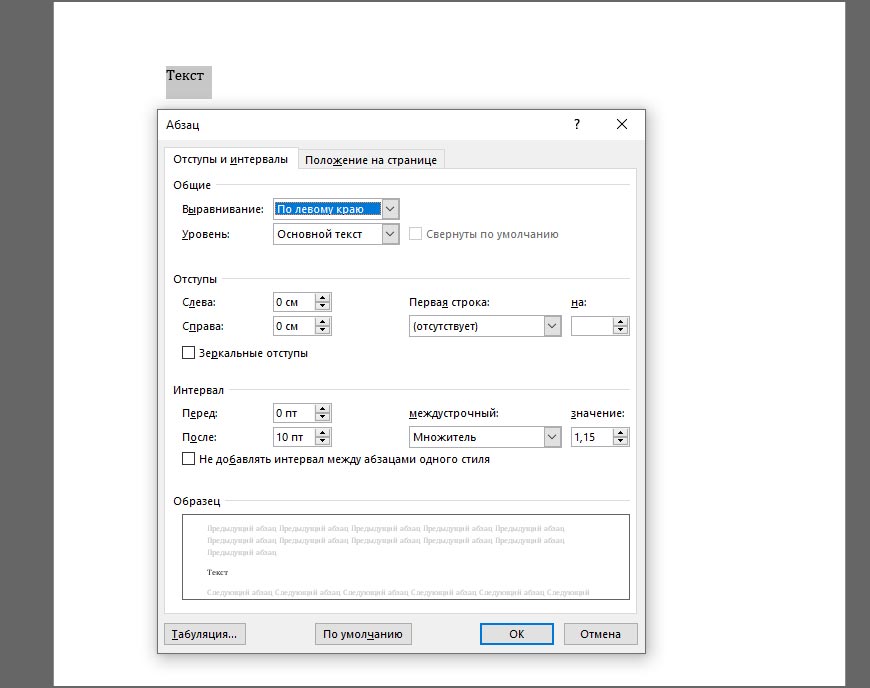
Горячие клавиши
Каждый раз обращаться к панели быстрого доступа при оформлении многостраничных документов долго и не слишком удобно: приходится переключаться между вкладками, искать Текст в Word выравнивается с помощью набора горячих клавиш:
- По левому краю – Ctrl + L;
- По ширине – Ctrl + J;
- По правому краю – Ctrl + R;
- По центру – Ctrl + E
Применяются горячие клавиши и к отдельным страницам, и к выбранным фрагментам текста. При повторном использовании комбинации параметры выравнивания автоматически сбрасываются. Запомнить сочетания несложно: достаточно действовать по аналогии: L – Left; J – Justify; R – Right.
Когда не нужно выравнивать текст по ширине
Равномерного распределения информации по странице (выравнивание по ширине) требуют в высших образовательных учреждениях, в государственных организациях и в бухгалтерии на производстве. И причин придерживаться стиля несколько: текст не обрывается, слова не переносятся, а страница заполняется равномерно.

Проблемы с выравниванием по ширине возникают лишь в том случае, если текст в документ копируется с веб-страниц. При попытке выставить информацию по ширине начнутся сложности – абзацы начнут склеиваться, а слова – менять положение в произвольном порядке. Проблема решается с помощью раздела «Заменить», вызываемого комбинацией Ctrl + H.
Настройка выравнивания скопированного текста работает по следующему сценарию: необходимо строку «Найти» заполнить с помощью комбинации «.^p» (без кавычек), а «Заменить» на «11».
После того, как Word поменяет значения процедуру предстоит повторить в обратном порядке: сверху вписать «11», а снизу – «.^p».
Использование табуляции
Табуляция – распространенный, но неправильный способ выравнивания текста в Word, нарушающий структуру документа и вносящий беспорядок в форматирование. Всему виной – работа с текстом «на глаз».
Каждое нажатие на Tab по умолчанию сдвигает текст на 1,25 сантиметра (классический отступ). И, если с помощью табуляции задавать абзацы, то проблем с оформлением не возникнет, но как быть, если сдвинуть необходимо заголовок? Сколько раз предстоит нажимать на Tab и как перенести подготовленное выравнивание на последующие заголовки нескольких уровней?
Кроме проблем с расчетами табуляция не в лучшем свете выглядит и при просмотре подготовленного документа на сторонних компьютерах, где доступны иные версии Word. Вероятность того, что текст, получивший выравнивание с помощью Tab, потеряет заданное положение на странице, приближается к 100%.
Линейка
Перемещать текст по странице с помощью «Линейки» рекомендуется в исключительных случаях, когда не спасают настройки категории «Абзац» и необходимо придерживаться специфического оформления. И главная причина не обращаться лишний раз к «Линейке» – нарушение параметров всего текстового поля на странице.

Понаблюдать за радикальными изменениями Word разрешает с помощью вкладки «Вид», где в разделе «Отображение» достаточно поставить галочку напротив «Линейки». После активации параметра над страницей появится специальный ползунок, разрешающий контролировать размеры видимой области текста.

Если сдвинуть специальные индикаторы, то информация поменяет местоположение по горизонтали. Но вместе с тем переместится и остальной текст на всех страницах документа.
Если нужно выровнять текст по вертикали
Кроме горизонтального выравнивания в Word предусмотрено и вертикальное, которое применяется в разы реже, а потому ни специальных горячих клавиш, ни раздел «Абзац» со сменой оформления не справятся. Действовать предстоит по иному сценарию.
Используем инструменты «Параметров страницы»
Перед применением официального способа для разметки разработчики из Microsoft рекомендуют добавить и выделить фрагмент текста (как вариант – заголовок), а после переключиться на вкладку «Макет», расположенную на панели быстрого доступа», и вызвать контекстное меню «Параметры страницы».

Когда Word отобразит тематическое меню сверху появится и блок дополнительных ссылок для перехода. Из предлагаемых вариантов понадобится «Источник бумаги».

Следующий шаг – выбор параметра «Вертикального выравнивания» (вариантов четыре – по верхнему краю, по центру, по высоте, по нижнему краю) и смена особенностей раздела «Применить к» (необходимо выбрать «к выделенному тексту»). Если подходящие параметры выбраны, значит, пора нажать на «ОК» и просмотреть итоговый результат. Word отцентрирует текст и вынесет в то место, которое выбрано в параметрах.
Используем линейку для вертикального выравнивания
Кроме горизонтальных полей «Линейка» в Word пригодится и при вертикальном выравнивании. Порядок действий тот же – выбрать категорию «Вид» на панели быстрого доступа в верхней части интерфейса, поставить галочку напротив пункта «Линейка» в разделе «Отображение», а после – с помощью курсора – менять положение верхнего поля, двигая ползунок в подходящем направлении слева от страниц документа.

Промежуточный результат настраиваемого положения текста отображается в Word пунктирной линией: редактор наглядно продемонстрирует, насколько сильно поменяют положение абзацы и какое место займет добавленная информация.

Способ с «Линейкой» полностью повторяет принцип с добавлением настроек в разделе «Поля», представленном в категории «Макет». Если задать «Верхний отступ», то результат отобразится соответствующий.

Особенности выравнивания текста в таблице
Текст, добавленный в ячейки таблицы, в Word настраивается через контекстное меню, вызываемое правой кнопкой мыши. Если из появившегося списка выбрать «Свойства», то редактор от Microsoft отобразит серию тематических разделов, скрывающих инструменты для настройки вертикального и горизонтального выравнивания.

Вкладка «Таблица» разрешает задавать отступы, настраивать оформление и задавать конкретные размеры ширины для строк и столбцов.

Если переключиться на раздел «Ячейка», то отобразится информация о конкретном выделенном блоке, а вместе с тем – параметр выравнивания по вертикали.
При взаимодействии с таблицами работают и стандартные горячие клавиши – Ctrl + E, Ctrl + L, но только после выделения ячеек.
Выравниваем текст в текстовом поле
Текстовые поля в Word добавляются через категорию «Вставка», расположенную на панели быстрого доступа в верхней части интерфейса. После вызова тематического контекстного меню на страницах документа сразу появится смысловой блок или цитата с заранее подготовленным содержимым.

Оформление для текстового поля задается текстовым редактором в зависимости от выбранного шаблона: Word добавляет фон, подбирает шрифт и центрирует информацию. Но выставленные настройки по умолчанию с легкостью редактируются с помощью категории «Абзац» и контекстных меню, вызываемых правой кнопкой мыши.

Вне зависимости от способа необходимо придерживаться трех правил: выделять блок рекомендуется стандартным нажатием левой кнопкой мыши, клавиша Tab стирает текст в выбранном поле, а при попытке перетащить информацию на соседнюю страницу вся конструкция сразу развалится.
Вывод
Форматировать и выравнивать текст в Word разработчики из Microsoft разрешают и с помощью панели быстрого доступа с настройками, и задействуя наборы горячих клавиш, и даже полагаясь на экспериментальные способы – табуляцию и настраиваемые поля.
Какой из способов выбрать – зависит от типа оформляемого документа. Если верстается дипломная работа, то доверять Tab и линейке не рекомендуется – велика вероятность столкнуться с неровно составленными абзацами и некорректно расставленными переносами слов. Официальным документам требуется оформление с помощью инструментов соответствующего порядка.
Источник: compforlife.ru